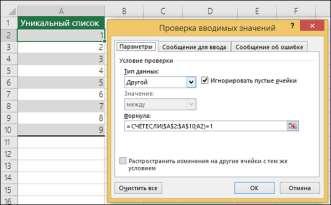
3 minute read
СОЗДАНИЕ СПАРКЛАЙНОВ6
Все данные в диапазоне ячеек =СЧЁТЕСЛИ($A$2:$A$10;A2)=1 A2:A10 содержали уникальные значения.
Примечание: Необходимо сначала ввести формулу проверки данных в ячейку A2, а затем скопировать эту ячейку в ячейки A3:A10 так, чтобы второй аргумент СЧЁТЕСЛИ соответствовал текущей ячейке. Часть A2)=1 изменится на A3)=1, A4)=1 и т. д.
Advertisement
6. СОЗДАНИЕ СПАРКЛАЙНОВ
Спарклайны — это небольшие диаграммы внутри отдельных ячеек на листе. Благодаря своей компактности спарклайны выразительно и наглядно показывают закономерности в больших наборах данных. С помощью спарклайнов можно демонстрировать тренды в рядах значений (например, сезонные увеличения и уменьшения или экономические циклы) либо выделять максимальные и минимальные значения. Спарклайн выглядит понятнее всего, когда он расположен рядом с соответствующим набором данных. Чтобы создать спарклайн, нужно выделить диапазон значений, которые требуется проанализировать, а затем выбрать место для спарклайна. Диапазон данных для спарклайна
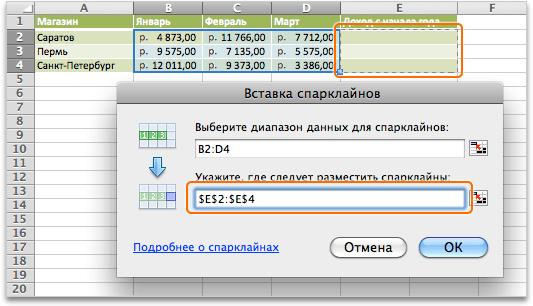

Место расположения спарклайна

Спарклайны-гистограммы, который отображает продажи с начала года для Портленда, Сан-Франциско и Нью-Йорк
Создание спарклайнов
1. Выделите диапазон данных для спарклайна. 2. На вкладке " Вставка " нажмите кнопку спарклайны нужный тип спарклайна. и выберите
3.
4. В диалоговом окне Вставка спарклайнов обратите внимание на то, что первое поле уже заполнено с учетом того, что вы выбрали на шаге 1. Выделите на листе ячейку или диапазон ячеек, куда нужно поместить спарклайн. Важно: Размеры выбираемой области должны соответствовать диапазону данных. В противном случае Excel отобразит ошибки, свидетельствующие о том, что диапазоны не совпадают. Например, если в диапазоне значений три столбца и одна строка, следует выбрать смежный столбец и ту же строку. Нажмите кнопку ОК. Совет: При изменении данных на листе спарклайны автоматически обновляются.
Отметка точек данных на спарклайнах
Можно отличить в определенных точках данных, например максимальных или минимальных значений с помощью маркеров.
1. 2. Щелкните спарклайн. На вкладке " Конструктор спарклайнов " в группе Показать выберите маркеры, которые вы хотите, таких как максимальное и минимальное точек. Можно настроить цвета маркера, нажав кнопку Цвет маркера.
Изменение стиля спарклайна
1. Щелкните спарклайн. 2. На вкладке " Конструктор спарклайнов стиль. " выберите необходимый
Чтобы просмотреть другие стили, наведите курсор на интересующий вас элемент и щелкните . Совет: Чтобы сразу же отменить примененный стиль, нажмите клавиши +Z.

Обработка пустых ячеек и нулевых значений
1. Щелкните спарклайн. 2. На вкладке Конструктор спарклайнов щелкните Изменить данные, наведите указатель на скрытые и пустые ячейки и выберите нужный вариант.
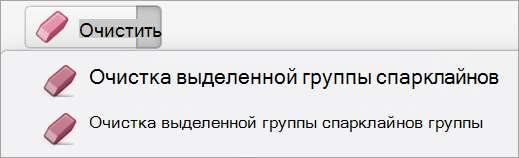
Удаление спарклайнов
1. Щелкните спарклайн, который нужно удалить. 2. На вкладке Конструктор спарклайнов щелкните стрелку рядом с кнопкой Очистить и выберите нужный вариант.
Оси спарклайна
В зависимости от данных, на которых основаны спарклайны, изменение осей может скорректировать их масштаб и точность, а также упростить сравнение.
Горизонтальная ось Параметр Описание
Общая ось Горизонтальная ось по умолчанию. Каждая точка данных рассчитывается относительно других точек данных, которые составляют спарклайн.
Параметр
Ось дат
Показать ось
Описание
Каждая точка данных рассчитывается относительно даты. Например, чтобы сравнить запасы товаров по месяцам, следовало бы выбрать в качестве оси дат диапазон месяцев. Отображается горизонтальная ось со спарклайном для улучшенной визуализации чисел больше и меньше нуля. Это особенно полезно при использовании спарклайнов в виде линий.
Параметр "Отобразить данные справа налево" Направление горизонтальной оси изменяется на противоположное.
Вертикальная ось
Можно задать наибольшее и наименьшее значения для одного спарклайна или всех спарклайнов в группе.
Параметр
Автоматическое для каждого спарклайна
Одинаковое для всех спарклайнов
Пользовательское значение
Описание
Минимальное и максимальное значения различны для каждого спарклайна и основаны на данных, составляющих спарклайн. Например, если диапазон данных для группы спарклайнов — A1:C4, то каждый из диапазонов A1:A4, B1:B4 и C1:C4 содержит минимальное и максимальное значения, основанные на наибольшем и наименьшем числах из этих трех диапазонов. Минимальное и максимальное значения являются одинаковыми для всех спарклайнов в группе и основаны на наибольших и наименьших значениях в диапазоне, составляющем группу спарклайнов. Например, если диапазон данных для группы спарклайнов — A1:C4, то минимальное и максимальное значения определяются наименьшим и наибольшим числами из диапазона A1:C4. В качестве минимального или максимального значения для группы спарклайнов задается конкретное число.










